Linux上 釋出.Net Core
環境準備
下面我們使用VM虛擬機器.我這裡安裝的Linux系統是centos7
軟體提供:
VM: https://www.vmware.com/cn.html
centos7 Minimal :https://www.centos.org/download/
如果不會下載可以到我的百度網盤下載:由於避免某某東東不直接提供下載 請右上角加群索要
直接開啟VM 選擇 檔案開啟 centos7映象檔案(我是使用的我網盤製作的映象) 然後在配置記憶體網路就行了如圖設定

選擇開啟系統
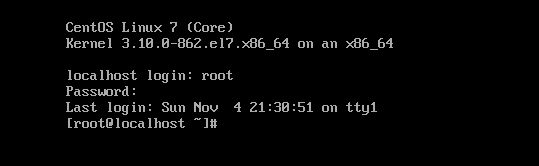
帳號: root
密碼:123123
注意這裡linux不支援小鍵盤輸入
檢視本機IP
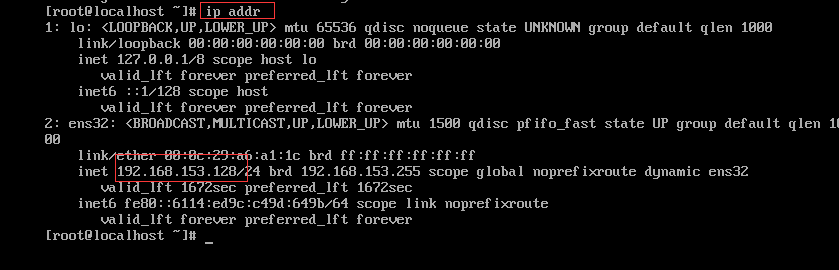
安裝 .NET Core SDK
Linux各個發行版如何安裝 .NET Core SDK,微軟官方已經給出了標準答案,我這裡就把在 CentOS 上的安裝方法做一個簡要說明。
Step1:安裝 dotnet 產品提要
要開始安裝 .NET,您需要註冊 Microsoft 簽名金鑰並新增 Microsoft 產品提要。每臺機器只需要做一次。 開啟命令提示符並執行以下命令:
sudo rpm --import https://packages.microsoft.com/keys/microsoft.ascsudo sh -c 'echo -e "[packages-microsoft-com-prod]\nname=packages-microsoft-com-prod \nbaseurl= https://packages.microsoft.com/yumrepos/microsoft-rhel7.3-prod\nenabled=1\ngpgcheck=1\ngpgkey=https://packages.microsoft.com/keys/microsoft.asc" > /etc/yum.repos.d/dotnetdev.repo'
Step2:安裝 .NET SDK
更新可用於安裝的產品,安裝 .NET 所需的元件,然後安裝 .NET SDK。
在命令提示符下,執行以下命令:
sudo yum update sudo yum install libunwind libicu sudo yum install dotnet-sdk-2.1.3 #最新版本請關注官網
注意你自己專案的版本
我選擇的專案版本是2.1.1
然後我執行的命令就是
sudo yum install dotnet-sdk-2.1
兩步即可完成 .NET Core SDK 在 CentOS7 系統下的安裝,最後可執行一下命令dotnet --version,如果正常輸出版本號則說明安裝沒有出現問題。
Linux 其他發行版安裝 .NET Core SDK 教程請參見官方教程 Get started with .NET in 10 minutes。
部署 ASP.NET Core 應用程式
下面就嘗試把我用 ASP.NET Core Web API 開發的一個介面網站部署到我們已經安裝 .NET SDK 的 CentOS 系統(下文簡稱伺服器)中。
程式釋出過程省略(跟以前一樣選擇Release版本釋出檔案系統),把編譯後的程式釋出到了本地 桌面\publish 資料夾
然後藉助 FTP 工具 XFTP 把程式檔案傳輸到伺服器/home/wwwroot資料夾。
上傳截圖:
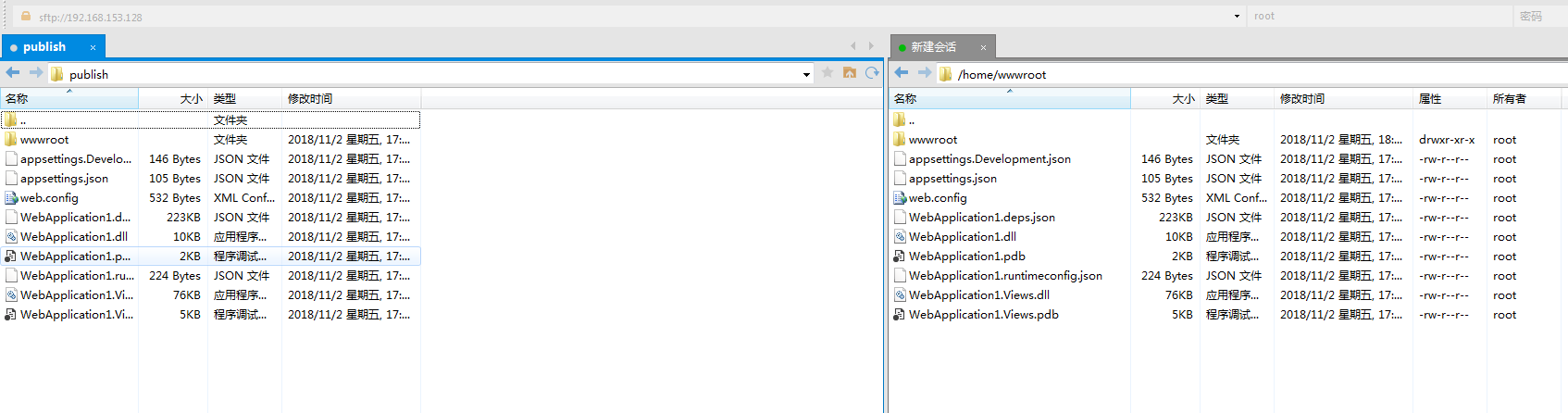
上傳完畢後,需要先通過cd命令進入網站根目錄/home/wwwroot,再輸入如下命令啟動網站程式:
dotnet WebApplication1.dll
如果在任意非站點根目錄,通過下面這種方式直接執行,程式會拋異常,不知是程式原因還是其他原因。
dotnet /home/wwwroot/WebApplication1.dll
如果你可以看到如下介面則表示程式啟動成功。

Nginx配置反向代理
Nginx是一個高效能的Web伺服器軟體。這是一個比 Apache HTTP Server 更加靈活和輕量級的程式。
我們的網站程式啟動的埠是5000,可以藉助 Nginx 把程式5000埠對映到80埠。
Nginx官方文件 & Nginx開發從入門到精通 - Tengine
安裝 Nginx
首先,我們需要在伺服器上安裝 Nginx。
Step1:新增 Nginx 儲存庫
要新增 CentOS 7 EPEL 倉庫,請開啟終端並使用以下命令:
sudo yum install epel-release
Step2:安裝 Nginx
現在 Nginx 儲存庫已經安裝在您的伺服器上,請使用以下yum命令安裝 Nginx:
sudo yum install nginx
Step3:啟動 Nginx
Nginx 不會自行啟動。要執行 Nginx,請輸入:
sudo systemctl start nginx
如果您正在執行防火牆,請執行以下命令以允許 HTTP 和 HTTPS 通訊:
sudo firewall-cmd --permanent --zone=public --add-service=http sudo firewall-cmd --permanent --zone=public --add-service=https sudo firewall-cmd --reload
此時,可以在本機的瀏覽器中訪問伺服器的 IP 地址http://192.168.83.128來驗證 Nginx 是否成功執行。
如果能看到 Nginx 的預設轉發網頁則說明一切正常。如下截圖:
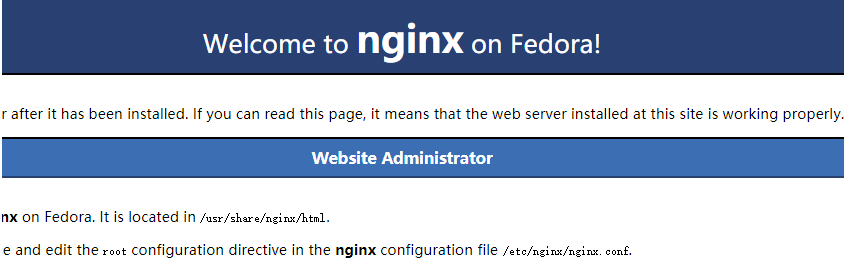
如果拒絕訪問,考慮伺服器80埠是否開放。可嘗試通過下面兩條命令開放80埠、重啟防火牆使修改即時生效。
firewall-cmd --zone=public --add-port=80/tcp --permanent systemctl restart firewalld
設定 Nginx 開機啟動
避免開機需要手動開啟 Nginx,可以通過如下快捷命令把 Nginx 配置成系統服務,並設定為開機啟動:
systemctl enable nginx #設定開機啟動
其他命令:
systemctl disable nginx #禁止開機啟動
systemctl status nginx #檢視執行狀態
systemctl restart nginx #重啟服務
修改 Nginx 配置檔案
首先,拿到 Nginx 的預設配置檔案/etc/nginx/nginx.conf,把預設80埠轉發配置server節點用#符註釋掉。
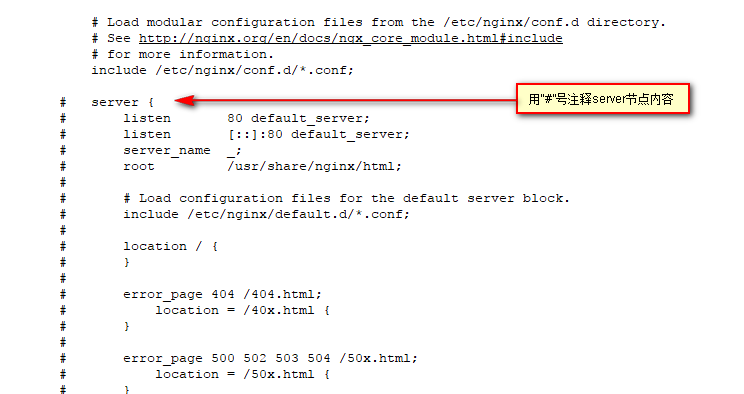
然後,我們新建一個配置檔案netcore.conf,內容如下:
server { listen 80; location / { proxy_pass http://localhost:5000; proxy_http_version 1.1; proxy_set_header Upgrade $http_upgrade; proxy_set_header Connection keep-alive; proxy_set_header Host $host; proxy_cache_bypass $http_upgrade; } }
儲存並上傳到 Nginx 的配置載入目錄/etc/nginx/conf.d,最後執行命令nginx -s reload過載 Nginx 配置,使其生效。
在本地瀏覽器上訪問伺服器地址,執行結果如下:
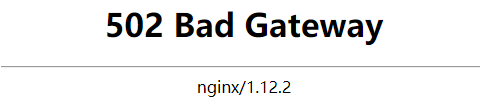
這個問題是由於 SELinux 保護機制所導致,我們需要將 Nginx 新增至 SELinux 的白名單。執行命令:
yum install policycoreutils-python sudo cat /var/log/audit/audit.log | grep nginx | grep denied | audit2allow -M mynginx sudo semodule -i mynginx.pp
這裡安裝可能會報錯Exiting on user cancel
這是yum的一個bug導致的問題。修改/usr/lib/python2.7/site-packages/urlgrabber/grabber.py.
vi /usr/lib/python2.7/site-packages/urlgrabber/grabber.py elif errcode == 42: # this is probably wrong but ultimately this is what happens # we have a legit http code and a pycurl 'writer failed' code # which almost always means something aborted it from outside # since we cannot know what it is -I'm banking on it being # a ctrl-c. XXXX - if there's a way of going back two raises to # figure out what aborted the pycurl process FIXME raise KeyboardInterrupt
修改後
#elif errcode == 42: # this is probably wrong but ultimately this is what happens # we have a legit http code and a pycurl 'writer failed' code # which almost always means something aborted it from outside # since we cannot know what it is -I'm banking on it being # a ctrl-c. XXXX - if there's a way of going back two raises to # figure out what aborted the pycurl process FIXME # raise KeyboardInterrupt
然後以root使用者執行如下命令升級:
yum clean metadata
yum clean all
yum upgrade
升級完成後執行yum命令安裝即可。
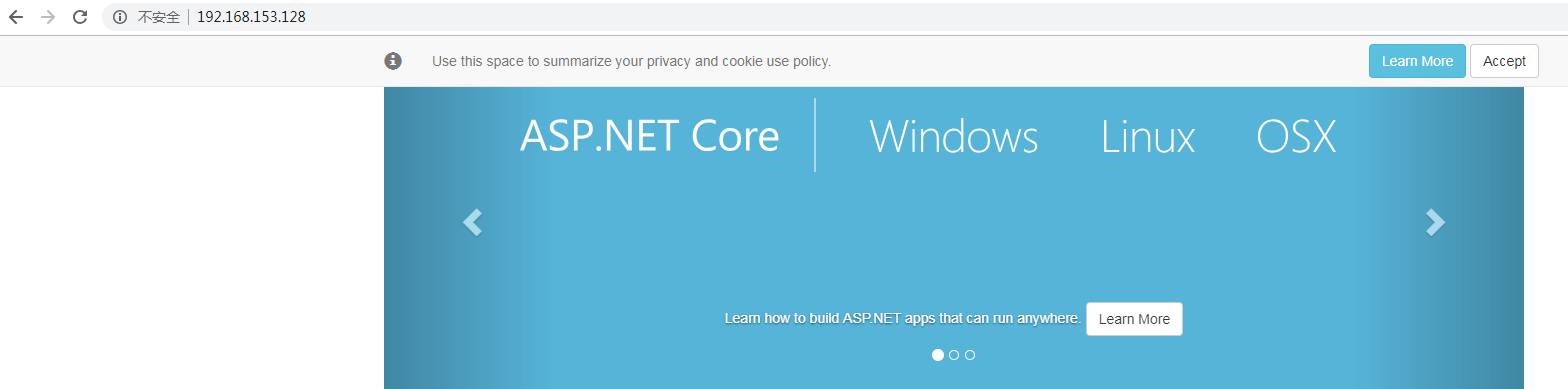
可以看到,訪問的介面成功返回資料,證明 Nginx 已經完成對我們部署應用程式的轉發。
Supervisor 配置守護程序
Supervisor 是用 Python 開發的 Linux/Unix 系統下的一個程序管理工具。它可以使程序脫離終端,變為後臺守護程序(daemon)。實時監控程序狀態,異常退出時能自動重啟。
Supervisor 不支援任何版本的 Window 系統;僅支援在 Python2.4 或更高版本,但不能在任何版本的 Python 3 下工作。
其主要組成部分:
supervisord:Supervisor 的守護程序服務,用於接收程序管理命令;
supervisorctl:Supervisor 命令列工具,用於和守護程序通訊,傳送管理程序的指令;
Web Server:Web 端程序管理工具,提供與 supervisorctl 類似功能,管理程序;
XML-RPC Interface:提供 XML-RPC 介面,請參閱 XML-RPC API文件。
安裝 Supervisor
聯網狀態下,官方推薦首選安裝方法是使用easy_install,它是setuptools(Python 包管理工具)的一個功能。所以先執行如下命令安裝 setuptools:
yum install python-setuptools
請更換root使用者,執行如下命令安裝 Supervisor:
easy_install supervisor
配置 Supervisor
執行supervisord服務的時候,需要指定 Supervisor 配置檔案,如果沒有顯示指定,預設會從以下目錄中載入:
$CWD/supervisord.conf #$CWD表示執行 supervisord 程式的目錄 $CWD/etc/supervisord.conf /etc/supervisord.conf /etc/supervisor/supervisord.conf (since Supervisor 3.3.0) ../etc/supervisord.conf (Relative to the executable) ../supervisord.conf (Relative to the executable)
所以,先通過如下命令建立目錄,以便讓 Supervisor 成功載入預設配置:
mkdir /etc/supervisor
載入目錄有了,然後通過echo_supervisord_conf程式(用來生成初始配置檔案)來初始化一個配置檔案:
echo_supervisord_conf > /etc/supervisor/supervisord.conf
尾部找到如下文字片段:
;[include] ;files = relative/directory/*.ini
改為:
[include] files = conf.d/*.conf
即,把註釋去除、設定/etc/supervisor/conf.d為 Supervisor 程序配置檔案載入目錄。
這樣,Supervisor 會自動載入該目錄下.conf字尾的檔案作為共同服務配置。Supervisor 管理的每個程序單獨寫一個配置檔案放在該目錄下,supervisord.conf配置檔案中保留公共配置。
建立程序配置載入目錄:
mkdir /etc/supervisor/conf.d
建立檔案
touch netcore.conf
接下來就需要為我們已經部署的 ASP .NET Core 程式的宿主程序建立一個程序配置檔案netcore.conf,儲存並上傳到/etc/supervisor/conf.d目錄。
配置檔案netcore.conf內容如下:
[program:WebApplication1] ;自定義程序名稱 command=dotnet WebApplication1.dll ;程式啟動命令 directory=/home/wwwroot ;命令執行的目錄 autostart=true ;在Supervisord啟動時,程式是否啟動 autorestart=true ;程式退出後自動重啟 startretries=5 ;啟動失敗自動重試次數,預設是3 startsecs=1 ;自動重啟間隔 user=root ;設定啟動程序的使用者,預設是root priority=999 ;程序啟動優先順序,預設999,值小的優先啟動 stderr_logfile=/var/log/WebApplication1.err.log ;標準錯誤日誌 stdout_logfile=/var/log/WebApplication1.out.log ;標準輸出日誌 environment=ASPNETCORE_ENVIRONMENT=Production ;程序環境變數 stopsignal=INT ;請求停止時用來殺死程式的訊號
啟動 Supervisor 服務,命令如下:
supervisord -c /etc/supervisor/supervisord.conf
這時,在會發現我們部署的網站程式不在 shell 中通過dotnet xxx.dll啟動,同樣可以訪問。
設定 Supervisor 開機啟動
首先為 Supervisor 新建一個啟動服務指令碼supervisor.service,然後儲存並上傳至伺服器/usr/lib/systemd/system/目錄。
指令碼內容如下:
supervisord service for systemd (CentOS 7.0+) # by ET-CS (https://github.com/ET-CS) [Unit] Description=Supervisor daemon [Service] Type=forking ExecStart=/usr/bin/supervisord -c /etc/supervisor/supervisord.conf ExecStop=/usr/bin/supervisorctl $OPTIONS shutdown ExecReload=/usr/bin/supervisorctl $OPTIONS reload KillMode=process Restart=on-failure RestartSec=42s [Install] WantedBy=multi-user.target
設定開啟啟動:
systemctl enable supervisor
驗證是否成功:
systemctl is-enabled supervisor
如果輸出enabled則表示設定成功,也可重啟伺服器驗證。
其它 Linux 發行版開機啟動指令碼 User-contributed OS init scripts for Supervisor
Supervisorctl 管理程序
Supervisor 服務啟動後,受其管理的程序會在後臺執行。可以通過supervisorctl客戶端管理程序。
輸入如下命令進入supervisorctl互動終端,按Ctrl+C鍵退出:
supervisorctl
輸入help查詢幫助:
supervisor> help default commands (type help <topic>): ===================================== add exit open reload restart start tail avail fg pid remove shutdown status update clear maintail quit reread signal stop version
輸入help ****查詢詳細命令,比如輸入help stop:
supervisor> help stop stop <name> Stop a process stop <gname>:* Stop all processes in a group stop <name> <name> Stop multiple processes or groups stop all Stop all processes
如何啟動、停止、重啟程序等命令,我這裡就不在記錄,大家自行查詢吧。
除此之外,Supervisor 還提供了 Web 管理介面用來管理程序,如何配置啟動請參考官方文件。
至此,我們已經完成了 ASP.NET Core 應用程式在 CentOS7 伺服器上的部署。
